Как выполнить подсчет по дате/месяцу/году и диапазону дат в Excel?
Например, у нас есть список участников с их днями рождения, и сейчас мы готовим открытки ко дню рождения для этих участников. Перед созданием открыток нам нужно подсчитать, сколько дней рождения приходится на определенный месяц/год/дату. Здесь я покажу вам, как выполнять подсчет по дате/месяцу/году и диапазону дат с помощью формул в Excel следующими методами:
- Подсчет по определенному месяцу/году с помощью формул в Excel
- Подсчет по указанному году или диапазону дат в Excel
Подсчет по определенному месяцу/году и диапазону дат с помощью формул в Excel
В этом разделе я представлю несколько формул для подсчета дней рождения по определенному месяцу, году или диапазону дат в Excel.
Подсчет по определенному месяцу
Предположим, вы собираетесь подсчитать дни рождения, которые приходятся на конкретный месяц, например, август (месяц 8). Вы можете ввести следующую формулу в пустую ячейку, а затем нажать клавишу Ввод.
=СУММПРОИЗВ(1*(МЕСЯЦ(C3:C16)=G2))
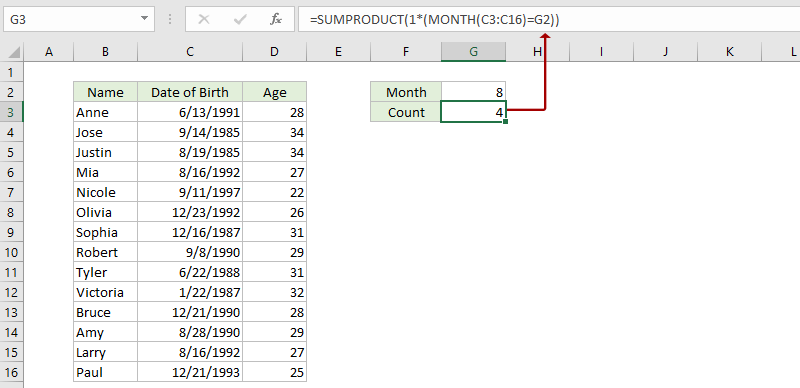
Примечания:
В приведенной выше формуле C3:C16 — это указанный столбец «Дата рождения», по которому будут подсчитываться дни рождения, а G2 — это ячейка с номером конкретного месяца.
Вы также можете применить эту формулу массива =СУММ(ЕСЛИ(МЕСЯЦ(B2:B15)=8;1)) (нажмите Ctrl + Shift + Enter), чтобы подсчитать дни рождения по определенному месяцу.
Подсчет по определенному году
Если вам нужно подсчитать дни рождения по определенному году, например, 1988, вы можете использовать одну из следующих формул по мере необходимости.
Примечание: Вторая формула является формулой массива. Не забудьте нажать клавиши Ctrl + Shift + Enter вместе после ввода формул;
Подсчет по определенной дате
Если вам нужно подсчитать по определенной дате (например, 1992-8-16), примените следующую формулу и нажмите клавишу Ввод.
=СЧЁТЕСЛИ(B2:B15;"1992-8-16")
Подсчет по определенному диапазону дат
Если вам нужно подсчитать даты, которые позже/раньше определенной даты (например, 1990-1-1), вы можете применить следующие формулы:
Чтобы подсчитать даты между двумя определенными датами (например, между 1988-1-1 и 1998-1-1), примените следующую формулу:
=СЧЁТЕСЛИМН(B2:B15;">"&"1988-1-1";B2:B15;"<"&"1998-1-1")
Легко подсчитайте по финансовому году, полугодию, номеру недели или дню недели в Excel
Функция Добавить специальную группировку времени в сводной таблице, предоставляемая Kutools для Excel, позволяет добавить вспомогательный столбец для расчета финансового года, полугодия, номера недели или дня недели на основе указанного столбца дат, и позволит вам легко подсчитывать, суммировать или усреднять столбцы на основе рассчитанных результатов в новой сводной таблице.
Kutools для Excel - Усильте Excel более чем 300 необходимыми инструментами. Наслаждайтесь постоянно бесплатными функциями ИИ! Получите прямо сейчас
Подсчет по указанной дате, году или диапазону дат в Excel
Если у вас установлен Kutools для Excel, вы можете применить его функцию Выбрать определенные ячейки, чтобы легко подсчитать количество вхождений по указанной дате, году или диапазону дат в Excel.
1. Выберите столбец с днями рождения, по которому будете подсчитывать, и нажмите Kutools > Выбрать > Выбрать определенные ячейки. См. скриншот:

2. В открывшемся диалоговом окне Выбрать определенные ячейки выполните действия, показанные на скриншоте выше:
(1) В Выбор типа разделе, пожалуйста, выберите нужный вариант. В нашем случае мы выбираем Ячейка вариант;
(2) В Указать тип разделе, выберите Больше или равно из первого выпадающего списка, а затем введите первую дату указанного диапазона дат в правое поле; далее выберите Меньше или равно из второго выпадающего списка и введите последнюю дату указанного диапазона дат в правое поле, а затем отметьте И опцию;
(3) Нажмите кнопку Ок .

3. Теперь появится диалоговое окно, показывающее, сколько строк было выбрано, как показано на скриншоте ниже. Пожалуйста, нажмите кнопку OK , чтобы закрыть это диалоговое окно.

Примечания:
(1) Для подсчета количества вхождений по указанному году просто укажите диапазон дат от первой даты этого года до последней даты этого года, например, от 1/1/1990 до 12/31/1990.
(2) Для подсчета количества вхождений по указанной дате, например, 14.09.1985, просто укажите настройки в диалоговом окне Выбрать определенные ячейки, как показано на скриншоте ниже:

Демонстрация: Подсчет по дате, дню недели, месяцу, году или диапазону дат в Excel
Связанные статьи:
Лучшие инструменты для повышения продуктивности в Office
Повысьте свои навыки работы в Excel с помощью Kutools для Excel и ощутите эффективность на новом уровне. Kutools для Excel предлагает более300 расширенных функций для повышения производительности и экономии времени. Нажмите здесь, чтобы выбрать функцию, которая вам нужнее всего...
Office Tab добавляет вкладки в Office и делает вашу работу намного проще
- Включите режим вкладок для редактирования и чтения в Word, Excel, PowerPoint, Publisher, Access, Visio и Project.
- Открывайте и создавайте несколько документов во вкладках одного окна вместо новых отдельных окон.
- Увеличьте свою продуктивность на50% и уменьшите количество щелчков мышью на сотни ежедневно!
Все надстройки Kutools. Один установщик
Пакет Kutools for Office включает надстройки для Excel, Word, Outlook и PowerPoint, а также Office Tab Pro — идеально для команд, работающих в разных приложениях Office.
- Комплексный набор — надстройки для Excel, Word, Outlook и PowerPoint плюс Office Tab Pro
- Один установщик, одна лицензия — настройка занимает считанные минуты (MSI-совместимо)
- Совместная работа — максимальная эффективность между приложениями Office
- 30-дневная полнофункциональная пробная версия — без регистрации и кредитной карты
- Лучшее соотношение цены и качества — экономия по сравнению с покупкой отдельных надстроек